كيفية نقل البيانات من الهاتف القديم إلى iPhone 14
نشرت: 2022-09-23من المهم جدًا ضمان الاستمرارية عند تبديل الهواتف حتى لا يتم فقد أي من بياناتك الشخصية في هذه العملية. يجب على أي شخص يخطط للترقية إلى iPhone 14 الجديد أن يعرف أن نقل البيانات سهل للغاية بغض النظر عن نوع أو إصدار نظام التشغيل الذي كان جهازك القديم يعمل به. ومع ذلك ، من الضروري استخدام أنسب أداة للوظيفة ، وهذه المقالة تقدم لك العديد من الاحتمالات المثيرة للاهتمام.
الجزء 1 - نقل البيانات من الهاتف القديم إلى iPhone
بعد الإطلاق المتوقع لأحدث جيل من iPhone في الربع الثالث من عام 2022 ، يتدافع العديد من المستخدمين للترقية في أقرب وقت ممكن. كجزء من انتقالهم إلى iPhone 14 ، سيحتاجون إلى نقل بياناتهم وتطبيقاتهم ومحتوياتهم الشخصية الأخرى إلى جهاز جديد ، ويفضل بأقل جهد ممكن. بينما طورت Apple أدوات برمجية خصيصًا لهذا الغرض ، فإن الأساليب الرسمية ليست دائمًا هي الأفضل ، وفي بعض الحالات يكون من المنطقي استخدام تطبيق تابع لجهة خارجية.
اعتمادًا على نوع هاتفك القديم والطريقة التي تختارها ، قد تكون هذه العملية أكثر أو أقل تعقيدًا وتتضمن عدة خطوات. يُنصح المستخدمون جيدًا بفحص الاحتمالات المتاحة لنوع النقل الذي يحتاجون إليه بعناية ، وتنفيذ الإجراء الموصى به دون تخطي أي خطوات. إذا تم كل شيء بشكل صحيح ، فسيكون الانتقال إلى هاتف جديد سلسًا وسيكون للجهاز الجديد بالفعل مظهر ومظهر مألوف عند بدء استخدامه.
الجزء 2 - نقل البيانات من Android Phone إلى iPhone 14
ليس من النادر أن يقرر مالكو الهواتف الذكية بنظام Android التبديل بين الجوانب والحصول على iPhone جديد ، خاصة بعد إصدار طراز جديد. بينما يتم فصل النظامين البيئيين بوضوح ، لا توجد عقبة حقيقية أمام إجراء هذا التبديل دون التضحية بجهات الاتصال والبيانات القديمة. في الواقع ، هناك طرق متعددة لنقل أنواع مختلفة من البيانات بين Android و iPhone 14 ، ولكل منها مجموعة فريدة من المزايا وأوجه القصور.
الطريقة رقم 1 - استخدم Move to iOS لنقل البيانات
تتضمن الطريقة الرسمية لنقل البيانات من جهاز Android إلى iPhone جديد تطبيقًا يسمى Move to iOS تم تطويره وتوزيعه بواسطة Apple. إنه متوافق مع أي جهاز يعمل بنظام Android 4.0 أو إصدار أحدث ، ويمكنه نقل غالبية المحتوى الشخصي بنجاح بما في ذلك الصور ومقاطع الفيديو والرسائل وجهات الاتصال والمزيد. يعمل هذا التطبيق بشكل فعال كجسر ويحل مشكلات التوافق بين نظامي نظام التشغيل ، مما يضمن عدم وجود حاجز لمستخدمي Android يمنع الوصول إلى بياناتهم عبر iOS.
باستخدام هذا التطبيق ، يمكن إجراء النقل إلى هاتف جديد بسهولة شديدة ودون الحاجة إلى استخدام جهاز كمبيوتر. إليك كيفية استخدام Move to iOS لترحيل بياناتك بسرعة إلى iPhone 14 الجديد:
الخطوة 1 : ابدأ عملية الإعداد لجهاز iPhone 14 الجديد ، وتقدم عبر الخطوات حتى تصل إلى شاشة التطبيقات والبيانات
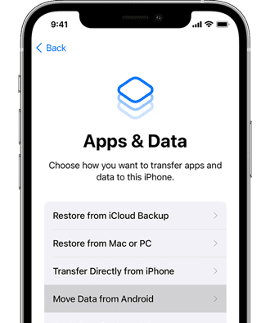
الخطوة 2 : في هذه الشاشة ، اختر خيار نقل البيانات من Android
الخطوة 3 : افتح تطبيق Move to iOS على هاتف Android الخاص بك ، بعد تثبيته مسبقًا من متجر Google Play ، وانقر فوق متابعة على كلا الجهازين
الخطوة 4 : بعد النقر فوق موافق ثم التالي على جهاز Android ، سيتم عرض رمز مكون من 10 أو 12 رقمًا على شاشة iPhone. أدخل هذا الرمز في الهاتف القديم لمتابعة المعالجة
الخطوة 5 : حدد البيانات التي يجب نقلها إلى iPhone ، وانقر فوق التالي
الخطوة 6 : قم بإنهاء عملية إعداد iPhone بشكل طبيعي باتباع الإرشادات التي تظهر على الشاشة.
قد يكون الانتقال إلى iOS حلاً مناسبًا في كثير من الحالات ، لكن له قيودًا معينة يجب أن يكون المستخدمون على دراية بها. تعمل هذه الأداة فقط إذا كنت تقوم بإعداد iPhone جديد ولن تساعدك إذا كنت بحاجة إلى نقل البيانات إلى هاتف ذكي يعمل بالفعل. حتى إذا كان بإمكانك استخدامه ، فقد تستغرق العملية وقتًا طويلاً (خاصةً إذا كان لديك الكثير من الوسائط المتعددة على الجهاز القديم) ، مما يجعله عرضة للانقطاعات العشوائية ، مثل فقدان الاتصال بالإنترنت.
أخيرًا ، هناك بعض الأشياء التي لن تنقلها ميزة Move to iOS على الإطلاق ، مثل نغمات الرنين المحفوظة وسجلات المكالمات وما إلى ذلك. ولهذا السبب من المنطقي التفكير في حل أكثر كفاءة لنقل البيانات وتجنب بعض هذه المشكلات.
الطريقة رقم 2 - استخدم برنامج AnyTrans لنقل البيانات
AnyTrans by iMobie هي أداة برمجية أخرى قادرة على نقل البيانات عبر الأنظمة الأساسية ، بما في ذلك بين أجهزة Android و iOS. يعمل هذا التطبيق عمليًا على كل هاتف ذكي يعمل بنظام Android ، ويمكن استخدامه حتى إذا تم إعداد الهاتف المستهدف بالفعل. سبب آخر يجعل العديد من المستخدمين يفضلون AnyTrans للانتقال إلى iOS وهو أنه يمكنك فقط نقل أجزاء من البيانات المفقودة على iPhone ، دون أي تكرار للمحتوى. عملية النقل بسيطة للغاية وبديهية ، خاصة وأن برنامج AnyTrans لديه أداة تبديل الهاتف المتخصصة التي تتعامل مع كل شيء للمستخدم.
إليك كيفية نقل البيانات من هاتف Android القديم إلى iPhone 14 الجديد عبر برنامج AnyTrans:
الخطوة 1 : قم بتثبيت برنامج AnyTrans على جهاز الكمبيوتر الخاص بك وتشغيله ، ثم قم بتوصيل كلا الهاتفين بمنافذ USB
الخطوة 2 : حدد أداة تبديل الهاتف من القائمة الرئيسية ، ثم اختر خيار الهاتف إلى الهاتف
الخطوة 3 : قم بإعداد المصدر والجهاز المستهدف (Android القديم و iPhone الجديد) ، وتابع بالنقر فوق التالي

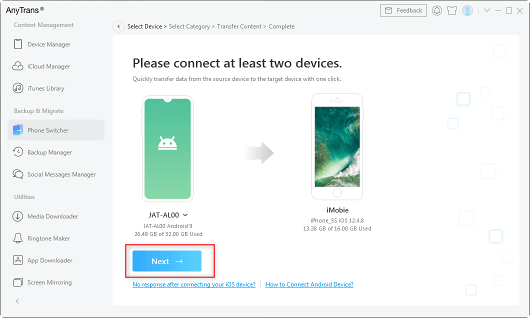
الخطوة 4 : حدد الملفات التي تريد نقلها يدويًا ، وانقر فوق التالي عندما تكون جاهزًا للبدء
بالإضافة إلى كونها أسرع وأقل تعقيدًا ، تمنحك هذه الطريقة أيضًا خيارًا أوسع عندما يتعلق الأمر بالاحتفاظ بالمزيد من خيارات التخصيص الخاصة بك. يعد اختيار البيانات المراد تضمينها ميزة كبيرة يمكن أن تقلل من وقت النقل وتمنح المستخدم مزيدًا من المرونة. علاوة على ذلك ، لا يقوم برنامج AnyTrans بمسح أي بيانات على iPhone ، ولكنه يتيح لك عمليا الاحتفاظ بكل جزء من البيانات من جهاز Android الخاص بك ، وحتى ترتيب الصور في نفس الألبومات التي كانت لديك من قبل.
الجزء 3 - نقل البيانات من iPhone القديم إلى iPhone 14
بالنسبة لأولئك الذين يقومون ببساطة بالترقية من طراز iPhone قديم إلى iPhone 14 الذي تم إصداره حديثًا ، فإن مشكلة نقل البيانات لا تشكل مصدر قلق. أعطت Apple الأولوية لاستمرارية البيانات لأنها تشجع مستخدميها على الحصول على إصدار جديد من iPhone ، لذلك يتم دمج نقل البيانات في عملية الإعداد. بالطبع ، إذا كنت تفضل استخدام أداة خارجية لإدارة بياناتك ، فهذا ممكن أيضًا. فيما يلي نظرة عامة على إمكانيات النقل من iPhone إلى iPhone تحت تصرفك.
الطريقة رقم 1 - نقل البيانات باستخدام Apple Quick Start
تتمثل الطريقة الأكثر وضوحًا لهذه المشكلة في استخدام أداة Apple Quick Start عند تهيئة iPhone 14 الجديد وتحديد iPhone القديم الخاص بك كمصدر للبيانات. نظرًا لأن هذه الطريقة لا تتطلب أي تنزيلات للبرامج وتسمح للمستخدم بنقل البيانات بمجرد تنشيط الهاتف الجديد ، فإنه كثيرًا ما يستخدمه المبتدئين. يجب أن تكون في حيازة كلا الجهازين فعليًا وتوصيلهما بشبكة Wi-Fi نفسها ، ولكن بخلاف ذلك ، لا يتطلب الأمر سوى القليل جدًا حتى تعمل هذه الطريقة بشكل صحيح. فيما يلي الإجراءات التي يتعين عليك اتخاذها لنقل كل شيء من iPhone قديم باستخدام Apple Quick Start:
الخطوة 1 : ضع كلا الهاتفين بالقرب من بعضهما البعض وقم بتشغيل جهاز iPhone 14 الجديد ، ثم قم بتوصيلهما بشبكة Wi-Fi محلية
الخطوة 2 : عندما يُطلب منك أي مصدر لنقل البيانات ، اختر "نقل من iPhone" ، ثم ابحث عن هاتفك القديم كمصدر
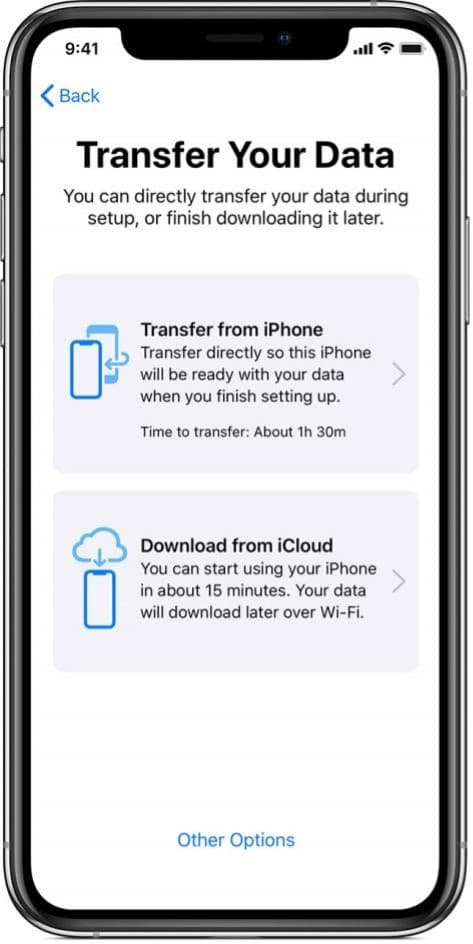
الخطوة 3 : أبقِ الأجهزة قريبة واترك بعض الوقت لبدء Quick Start لتنفيذ النقل. يعتمد الوقت الدقيق على كمية البيانات وسعة النطاق العريض لاتصال الإنترنت
من الواضح أن هذه الطريقة مناسبة فقط إذا كنت تنوي نسخ محتوى جهازك القديم بالكامل إلى جهاز iPhone لم يتم استخدامه بعد. إذا حاولت استخدام Quick Start على هاتف تم إعداده بالفعل ، فسيؤدي ذلك إلى مسح جميع البيانات المحفوظة عليه. لن تنقل هذه الطريقة أي تطبيقات أو موسيقى لم يتم شراؤها ، لذلك في بعض الحالات قد لا تتمكن من الحصول على كل ما تحتاجه على جهازك الجديد.
الطريقة رقم 2 - نقل البيانات باستخدام برنامج AnyTrans
كما ذكرنا سابقًا ، يسمح برنامج AnyTrans بالتحكم الكامل في بيانات المستخدم بغض النظر عن نوع الجهاز ونظام التشغيل ، لذا فهو مناسب تمامًا لعمليات النقل من iPhone إلى iPhone. لا يقتصر الأمر على مساعدتك في التعامل مع نقل البيانات الأولي إلى iPhone 14 الجديد باستخدام أداة Phone Switcher ، بل يمكن أن تكون أيضًا ذات قيمة كبيرة كأداة مساعدة دائمة لإدارة البيانات. يمكنك بسهولة نقل البيانات المحددة إلى هاتف جديد في الوقت الذي يناسبك ، بما في ذلك أنواع البيانات التي لا يتم نقلها بسهولة عن طريق Quick Start ، حتى بما في ذلك الموسيقى التي لم يتم شراؤها. ولن يمحو البيانات الموجودة على iPhone 14 ويتخطى المحتوى المكرر تلقائيًا.
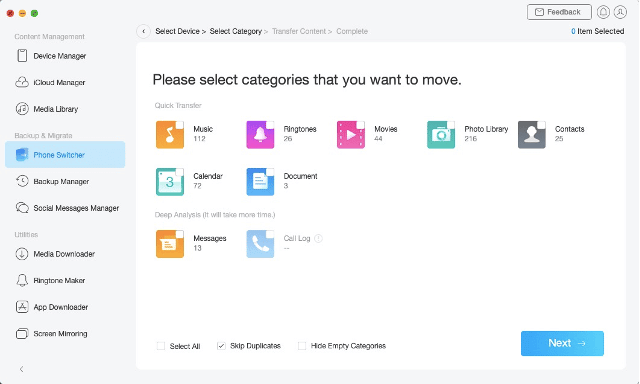
وعلى الأخص ، يمكنك باستخدام برنامج AnyTrans نقل جميع تطبيقاتك المثبتة ، وبالتالي التخلص من الحاجة إلى تنزيلها مرة أخرى والسماح لك بمواصلة استخدام التطبيقات التي لم تعد متوفرة في متجر التطبيقات. من الممكن أيضًا استخدام AnyTrans كحل احتياطي لجهاز iPhone 14 الخاص بك ، أو لعكس محتوى الشاشة على جهاز كمبيوتر ، وترقية تطبيقاتك ، وتنفيذ العديد من المهام الأخرى.
إجراء نقل المحتوى بين جهازي iPhone باستخدام AnyTrans مماثل للإجراء الخاص بالنقل من Android الموضح أعلاه ، ما عليك سوى اختيار iPhone القديم كمصدر للبيانات. جميع الخطوات الأخرى هي نفسها ، والوقت اللازم لإكمال النقل مماثل بغض النظر عن نظام التشغيل.
الكلمات الأخيرة
بفضل الأدوات الممتازة لنقل البيانات ، لا يجب أن يتسبب الانتقال إلى iPhone جديد في تعطيل روتينك المعتاد. يمكنك بسهولة نقل كل شيء تقريبًا من جهاز Android أو iPhone قديم ، بما في ذلك التفاصيل المخصصة مثل نغمات الرنين وجهات الاتصال والتطبيقات المثبتة. حتى إذا كانت الأدوات الافتراضية لنقل البيانات غير كافية لاحتياجاتك ، يمكن لبرنامج AnyTrans التدخل لملء الفجوات الوظيفية. وبالتالي ، لا يوجد سبب للخوف من فقدان أي بيانات أثناء الانتقال أو أن جهاز iPhone 14 الجديد الخاص بك سيفقد أي عنصر مخصص اعتدت عليه.
